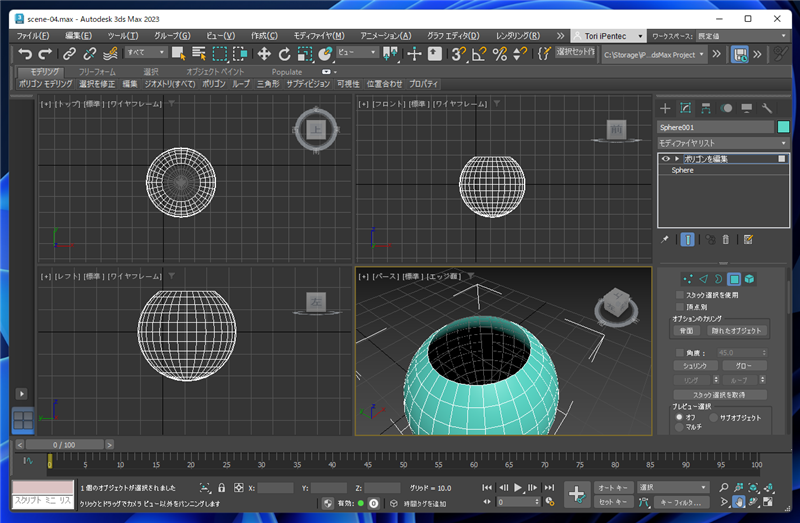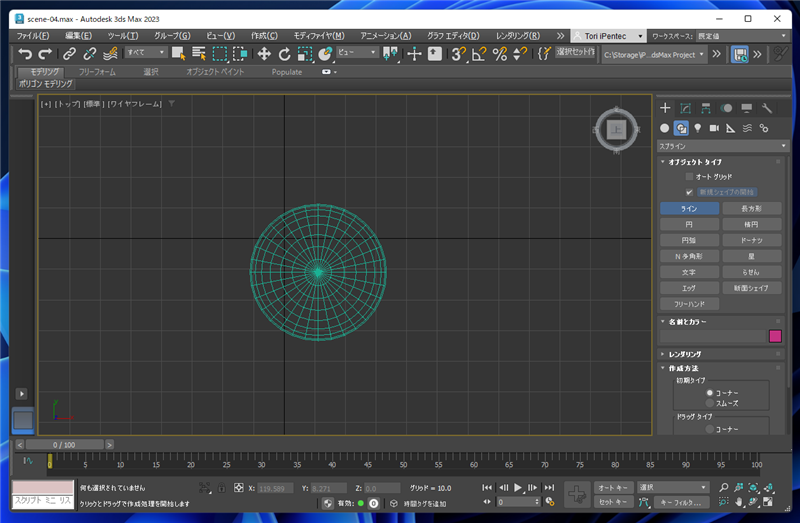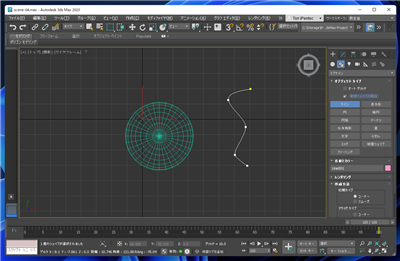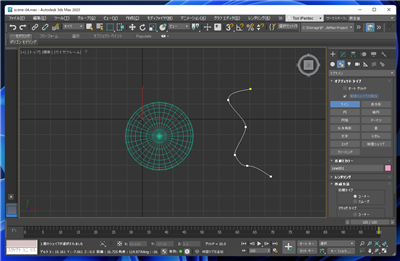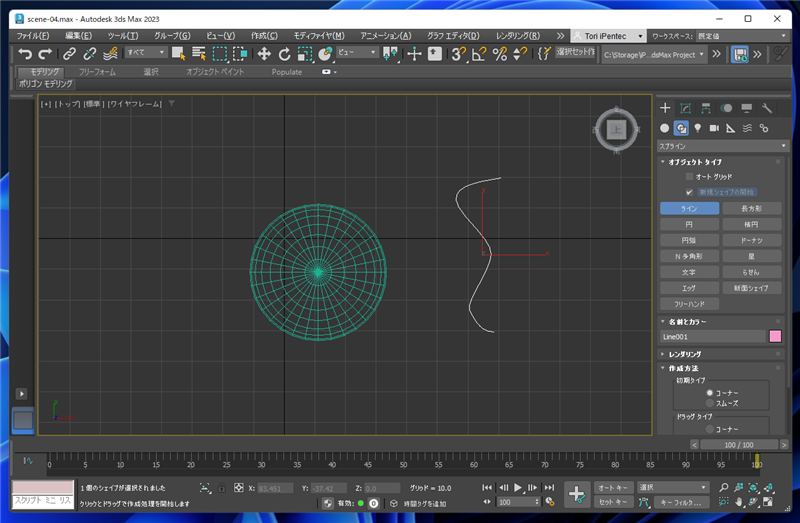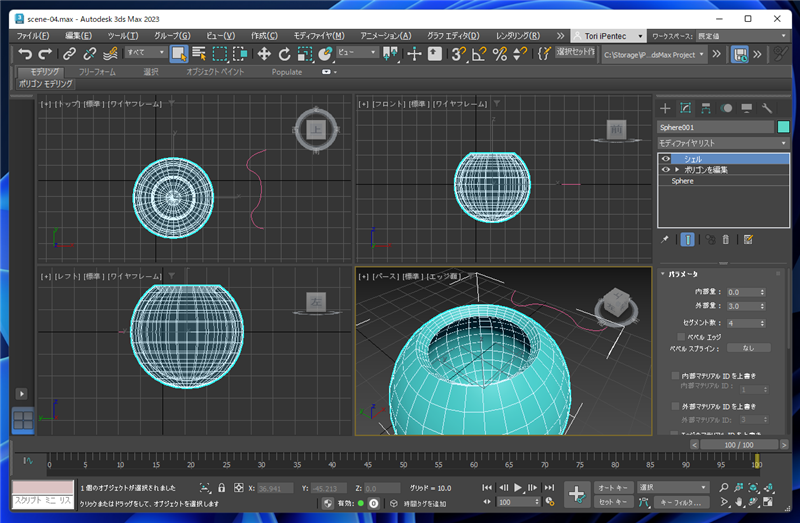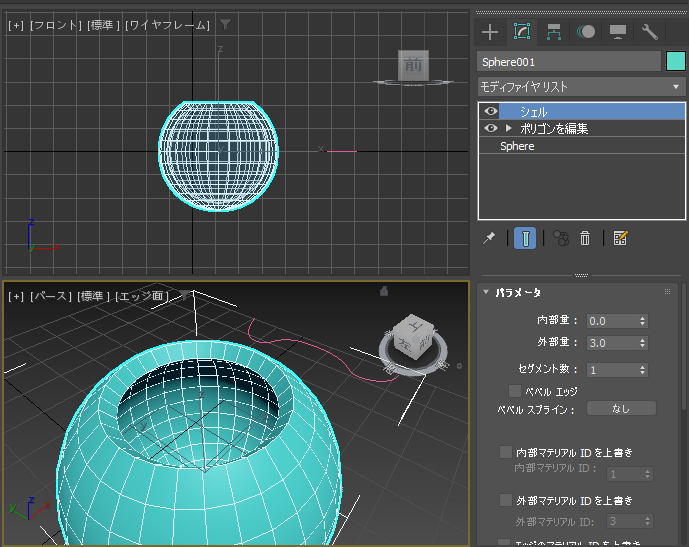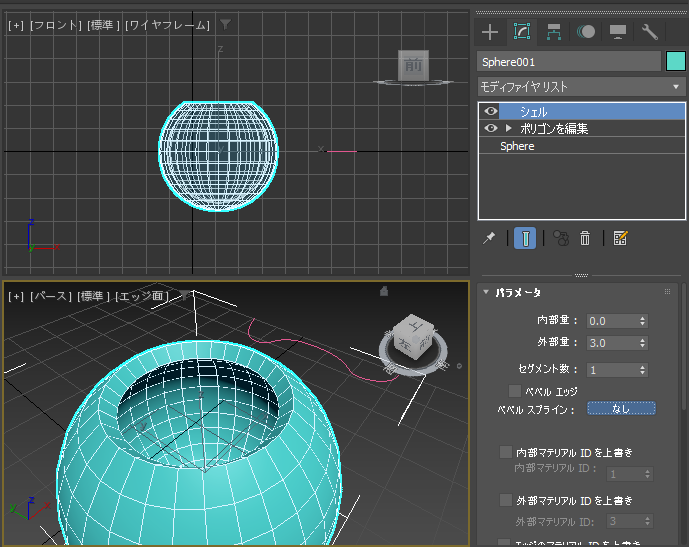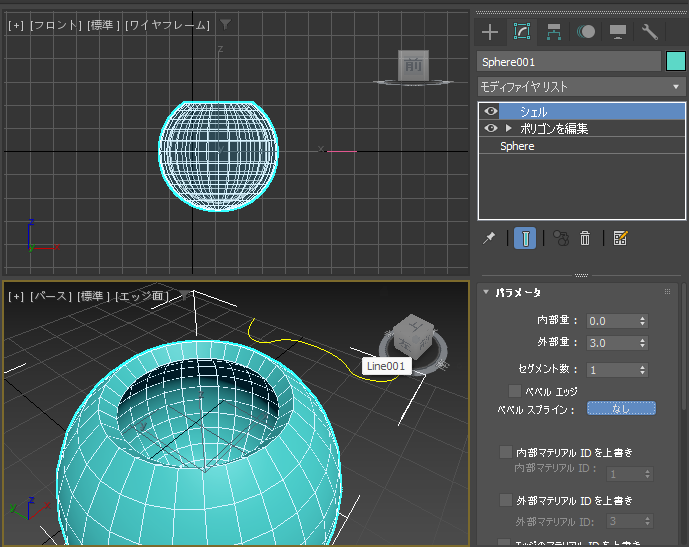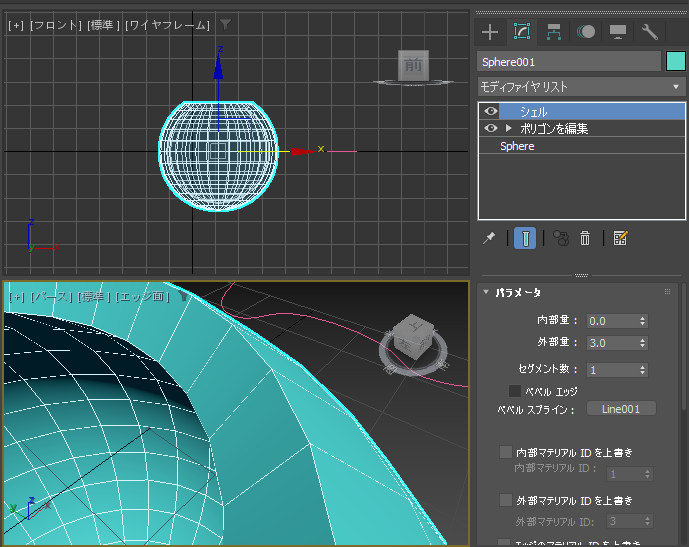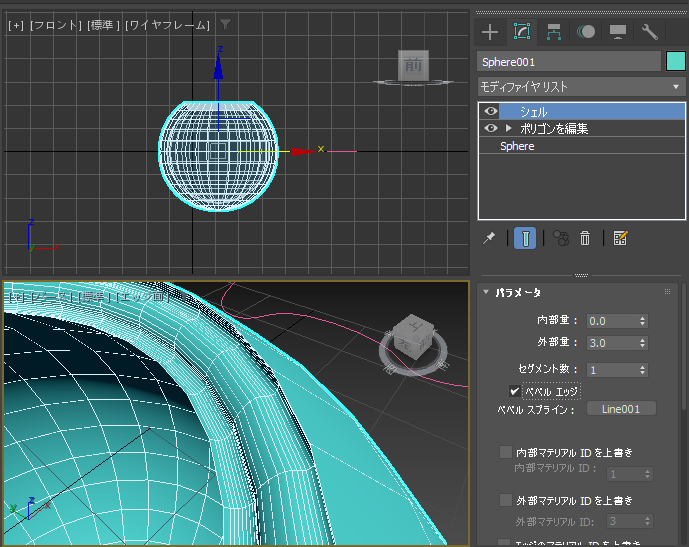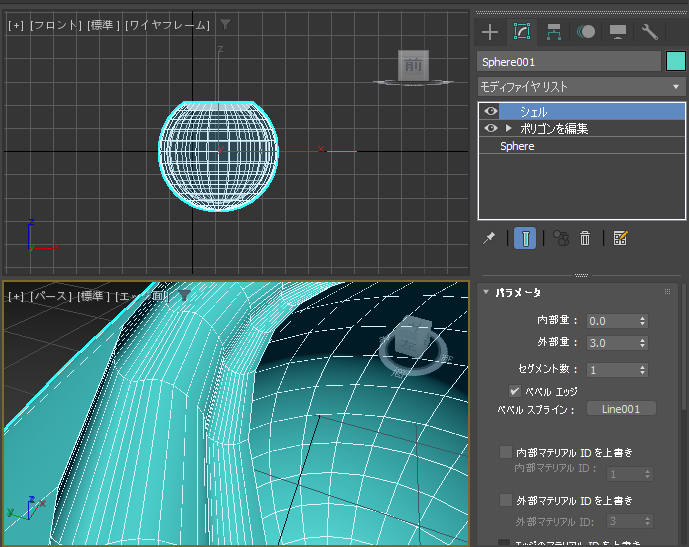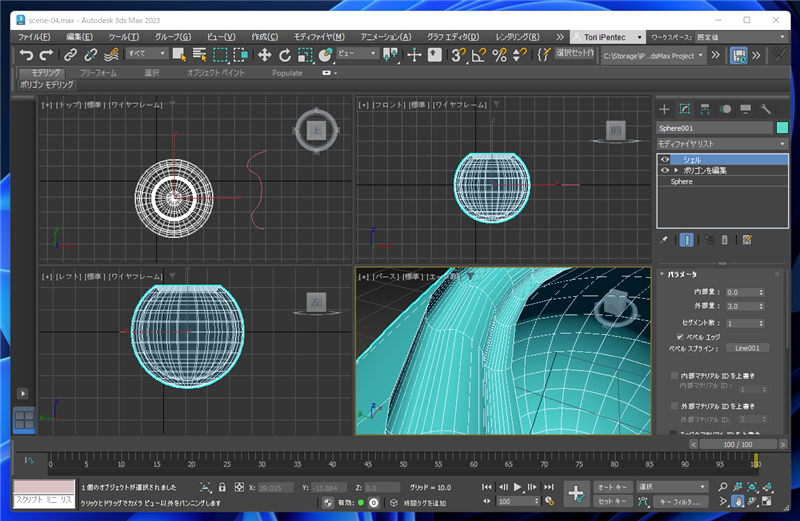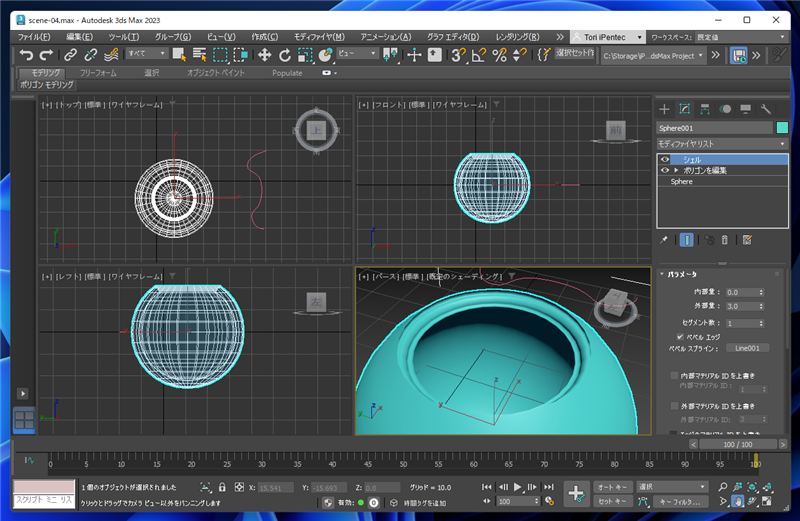シェルモディファイヤで作成した断面を複雑な形状にする手順を紹介します。
概要
こちらの記事ではシェル(Shell)モディファイヤを利用して平面ポリゴンに厚みをつける手順を紹介しました。
シェルモディファイヤでは単純に外側、または内側に向かい厚みをつけましたが、断面の形状を複雑な形状にしたい場合があります。
この記事では、ベベル スプラインを利用して、シェルモディファイヤで作成した厚みの断面部分を複雑な形状にする手順を紹介します。
手順
シーンに球のプリミティブオブジェクトを作成します。
[ポリゴンを編集]モディファイヤを適用し、上部のポリゴンを選択して削除します。
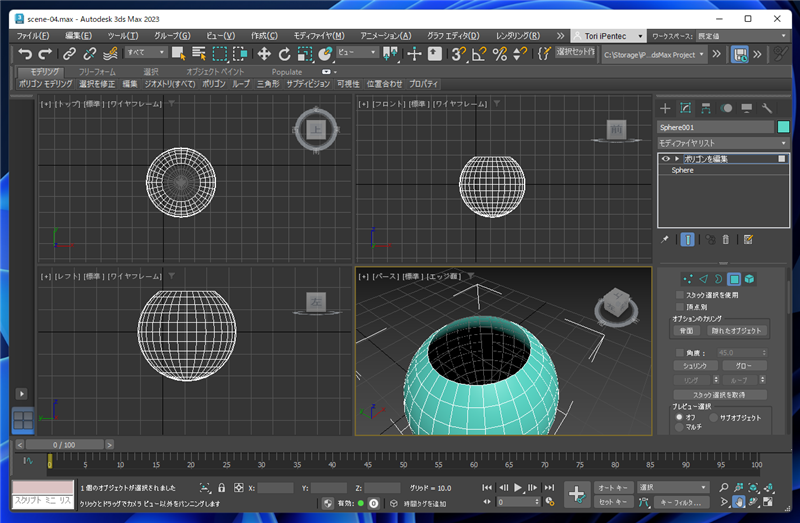
[トップ]のビューポートを最大化して、このビューポートに断面の形状をスプラインで描画します。
コマンドパネルの[作成]タブをクリックして選択し、タブ上部のツールバーの[シェイプ]ボタンをクリックして選択します。
シェイプボタンの下のドロップダウンリストボックスで[スプライン]を選択し、[オブジェクトタイプ]パネルの[ライン]のボタンをクリックします。
ボタンが押された状態になり、ラインの描画モードになります。
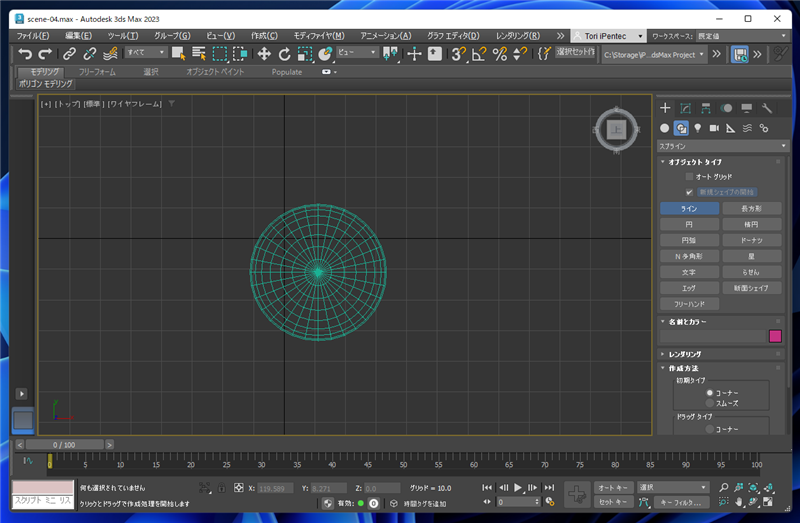
断面のスプラインを描画します。
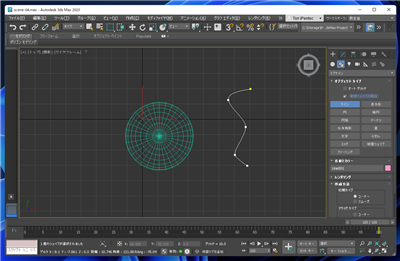
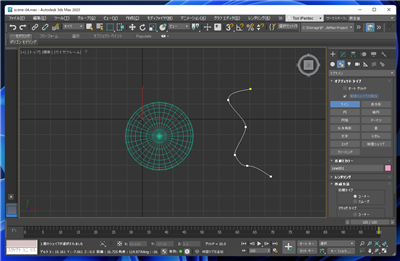
スプラインが描画できました。
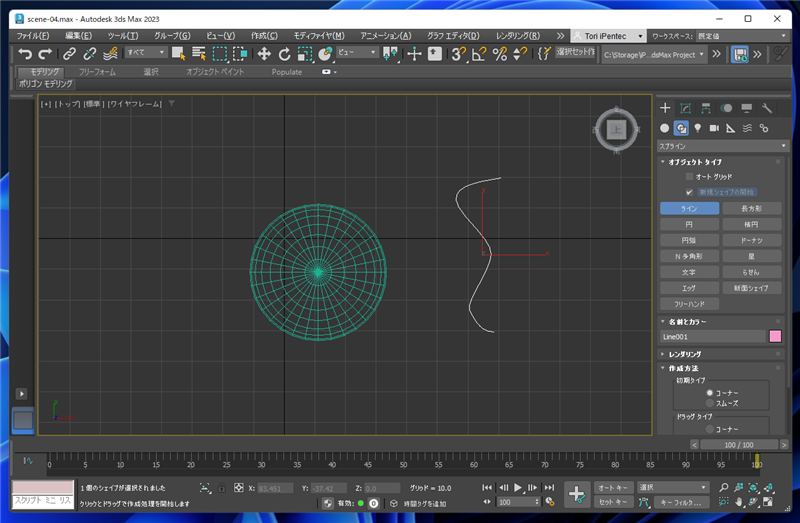
球のプリミティブオブジェクトを選択し、[シェル]モディファイヤを適用します。球の外側のポリゴンに厚みがつきます。
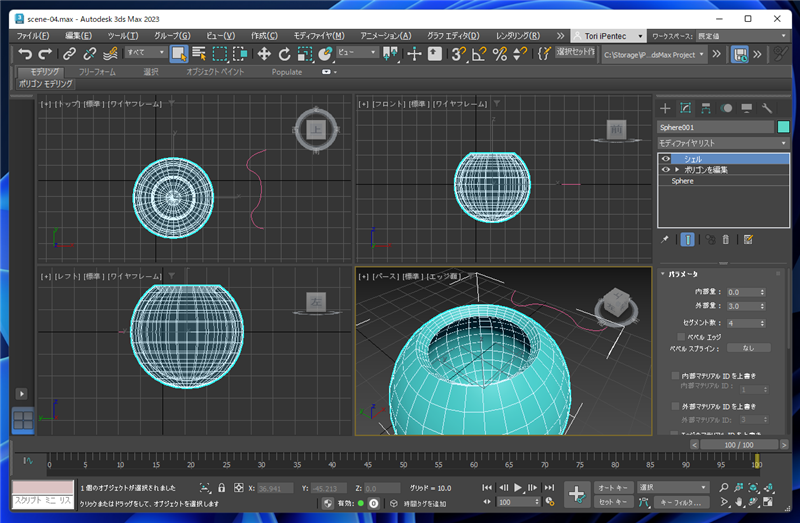
パラメーターパネルの[外部量]を"3"に設定します。セグメント数は"1"に設定しておきます。
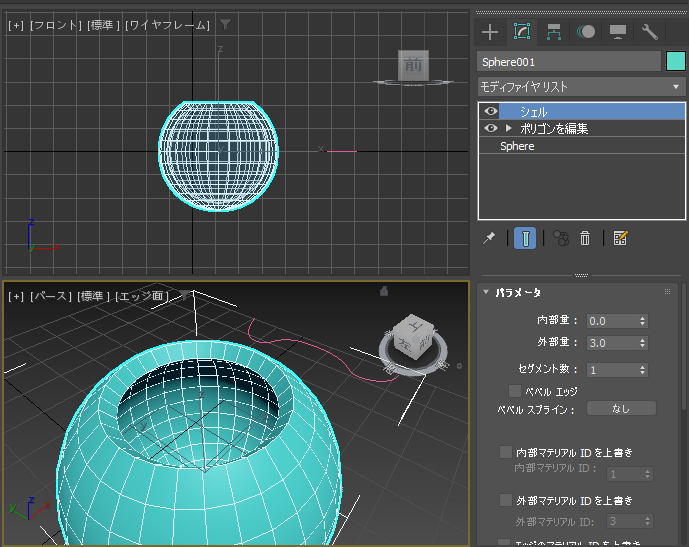
[ベベル スプライン]ボタンをクリックします。ボタンが押された状態になります。
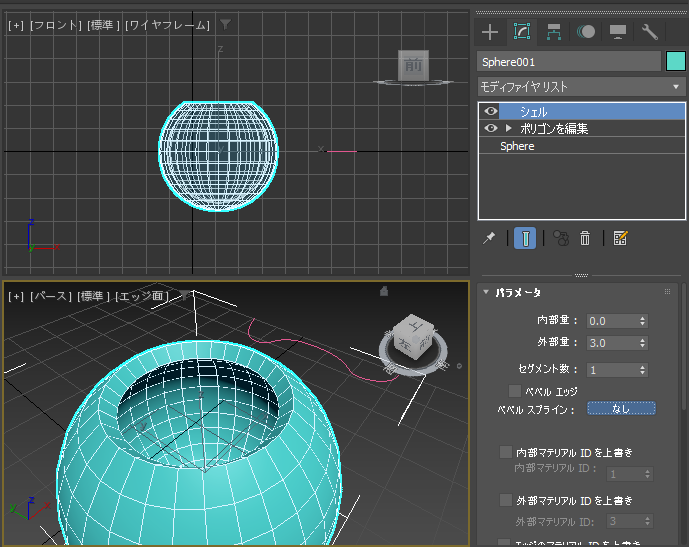
ビューポートでマウスポインタをスプラインに移動します。スプラインが黄色に変わりますので、クリックして選択します。
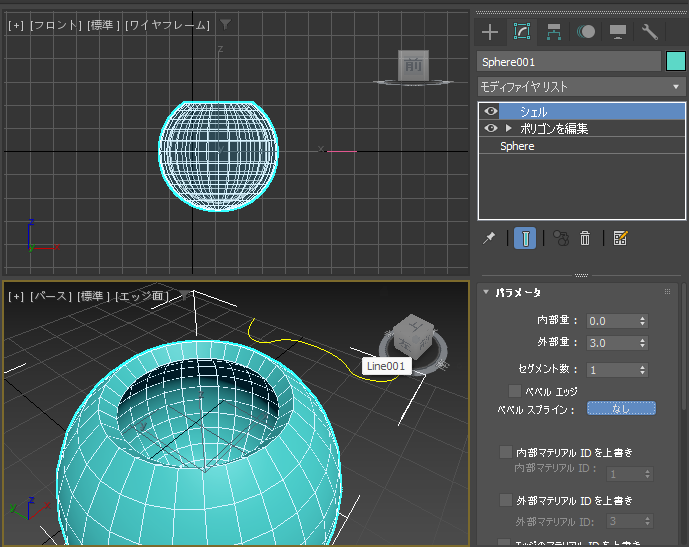
スプラインが選択され、[ベベル スプライン]のボタンのキャプションが"なし"からスプラインの名称(今回の場合は"Line001")に変わります。
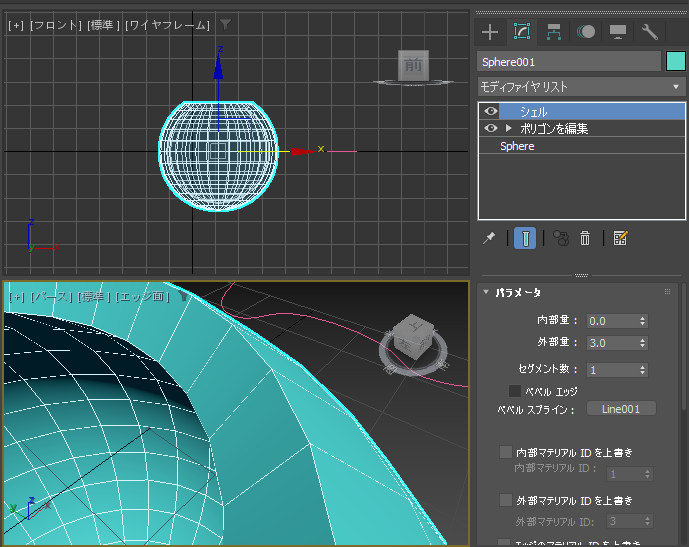
[ベベル エッジ]のチェックボックスをクリックし、チェックをつけます。チェックがつくと、
ベベルにスプラインが適用され、断面の形状がスプラインの図形の形状になります。
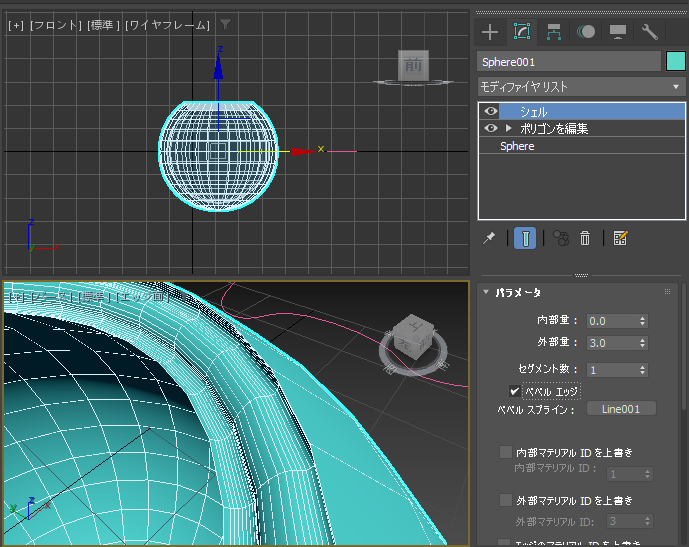
トップビューでスプラインを描画した場合は、右側が外側への飛び出し、左側が内側へのくぼみになるようです。
(イメージしていた描画イメージと逆の形状で断面が作成されてしまいました。)
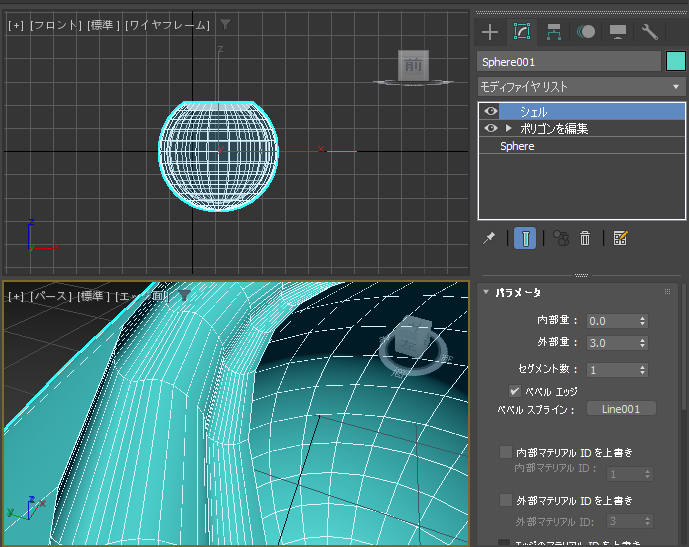
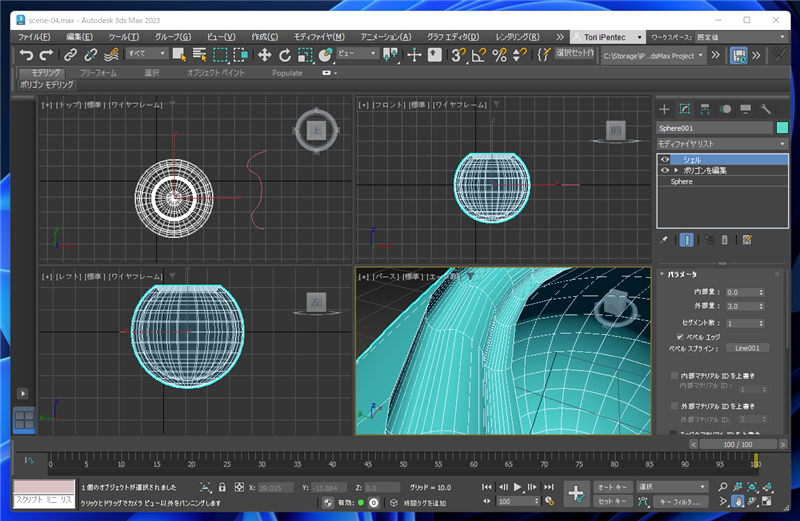
シェルモディファイヤで作成した厚みの断面をスプラインで描画した形状に変形できました。
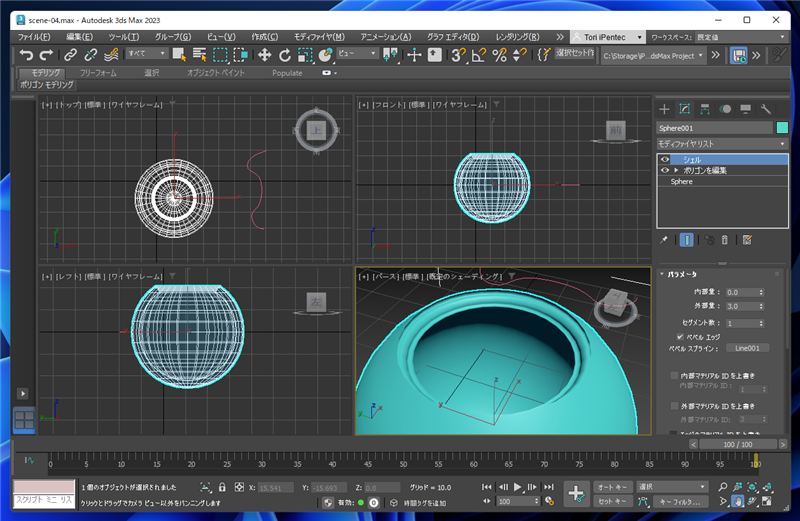
著者
iPentecのメインデザイナー
Webページ、Webクリエイティブのデザインを担当。PhotoshopやIllustratorの作業もする。
最終更新日: 2022-09-10
作成日: 2022-08-25